O Canal Roku, um serviço de streaming que oferece conteúdo original e de biblioteca, está agora disponível para os utilizadores de uma das plataformas de streaming mais utilizadas no mundo – o Roku, que é atualmente o número um nos Estados Unidos e está em segundo lugar a nível global.
Além de centenas de filmes e episódios de TV, o Canal Roku também oferece seus próprios Roku Originals, como Die Hart e Roku Recommends. Os assinantes do Roku têm a opção de aceder ao serviço de streaming diretamente através da sua assinatura Roku, em dispositivos móveis (incluindo um iPhone) ou mesmo em dispositivos de terceiros, como uma Amazon Fire TV. Algumas smart TVs também estão incluídas neste serviço.
A colaboração da Roku com os fabricantes de smart TV para instalar nativamente ou apenas incorporar a Roku em determinados modelos contribuiu para uma parte do seu sucesso. A Samsung TV é um desses parceiros de smart TV. Então, como pode começar a usar uma TV Samsung para ver o Canal Roku? Vamos falar sobre isso.
Antes de entrarmos em como usar o Roku com a Samsung Smart TV, vamos dar uma olhada na diferença entre um Roku e uma Smart TV.
Como é que as TVs Roku são diferentes das Smart TVs?
A principal distinção entre uma TV Roku e uma smart TV é que uma TV Roku utiliza tecnologias desenvolvidas pela empresa de leitores multimédia de streaming Roku.
Element, Hisense, Hitachi, Magnavox, JVC, RCA, Sharp e TCL são apenas alguns dos fabricantes de televisores que utilizam a tecnologia de streaming e o sistema operativo de fácil utilização da Roku.
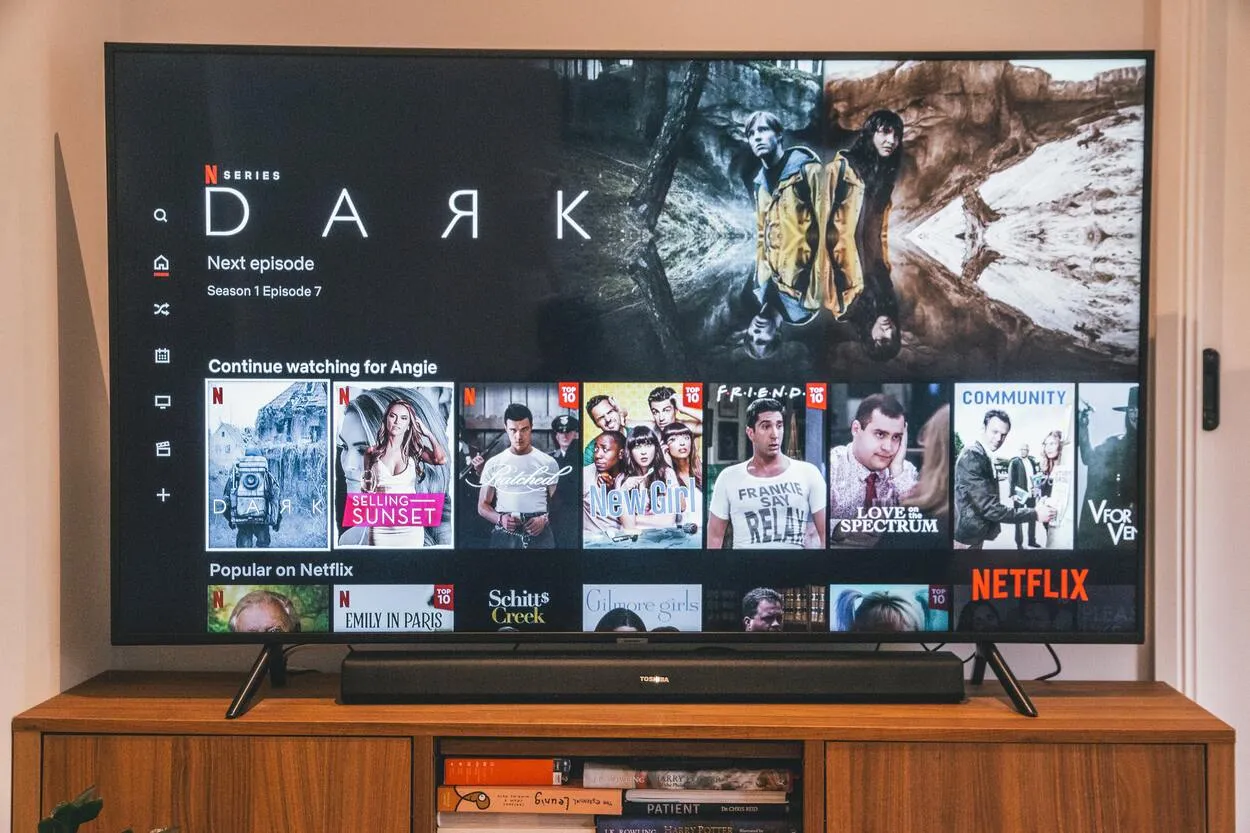

Televisor Samsung
Isto permite que os utilizadores que cortam o cabo obtenham televisores ligados à Internet a um custo reduzido, ao mesmo tempo que recebem um produto de alta qualidade com uma interface fácil de utilizar.
Os utilizadores podem descarregar as mesmas aplicações e canais de streaming nas smart TVs com Roku, uma vez que estas funcionam na mesma plataforma de SO que os seus dispositivos de streaming media.
Já não é necessário ligar um dispositivo Roku ao televisor para transmitir filmes e programas de televisão, uma vez que os televisores têm agora funcionalidades Roku incorporadas.
Os utilizadores de Roku TV só têm de ligar o televisor, ligá-lo à rede Wi-Fi e lançar rapidamente conteúdos dos seus serviços de transmissão em contínuo favoritos através de aplicações e canais.
A maioria dos televisores Roku recentes permite aos utilizadores transmitir conteúdos até 4K, a melhor qualidade atualmente disponível, e alguns até suportam Dolby Vision de alta gama dinâmica (HDR).
Antes de o levarmos pelo processo de configuração do Roku, precisa de confirmar se a sua TV Samsung é compatível com a aplicação Roku ou não.
Quais TVs Samsung suportam Roku?
Se a versão do Tizen OS na sua TV Samsung for 2.3 ou superior, pode instalar a aplicação Roku Channel (2.4, 3.0, 4.0, 5.0 ou 5.5).
Este método permitir-lhe-á determinar a sua versão do SO Tizen:
- No seu comando Samsung, prima o botão Menu.
- Encontre a opção Suporte.
- Para ver a versão do software, escolha Contactar a Samsung.
Porque é que o meu Roku não funciona com a Samsung Smart TV?
O Roku pode não funcionar no seu televisor Samsung por uma das seguintes razões:
- Os dispositivos de transmissão Roku são incompatíveis com a sua Smart TV.
- A sua ligação à Internet não está a funcionar corretamente.
- A porta HDMI do seu televisor não está a funcionar.
Seja qual for a causa, estas soluções vão pô-lo de novo no caminho certo:
- Tente voltar a ligar o Roku depois de o reiniciar.
- Reinicie também o router e o televisor.
- Verifique se a ligação HDMI está danificada.
- Na sua smart TV, tente reinstalar a aplicação Roku.
Além disso, poderá ter dificuldades em utilizar o Roku na sua Samsung Smart TV se estiver a tentar aceder ao mesmo a partir de um país que não os EUA.
Utilize um serviço VPN, como o CyberGhost VPN para a Samsung TV, que lhe dará acesso sem problemas a material restrito por região.
Como obter o canal Roku
Veja como adicionar o canal Roku à sua TV Samsung:
- Pressione o botão Home no seu controle remoto Roku.
- Seleccione Streaming Channels (Canais de transmissão).
- Pesquise Canais e introduza “O Canal Roku”.
- Prima OK.
- Seleccione Adicionar canal.
- Adicione o Roku.
Perguntas frequentes (FAQs)
Posso usar o Roku em qualquer televisor?
Sim, a maioria das smart TVs permite-lhe utilizar o canal Roku. O seu televisor deve ter um conetor HDMI que funcione com o dispositivo Roku.
Preciso do Roku se tiver uma Smart TV Samsung?
Se já possui uma Smart TV Samsung, não precisa de adquirir um dispositivo de streaming Roku, uma TV Roku ou uma aplicação Roku. No entanto, terá de transferir a aplicação Roku Channel para ligar a sua TV Samsung ao Roku.
Quantas TVs pode ter no Roku?
Apenas uma TV pode ser ligada a um dispositivo Roku de cada vez. Existe apenas uma porta de ligação HDMI/USB para ligar um leitor Roku a um televisor. Se só vê um televisor de cada vez, basta desligar o leitor Roku desse televisor e ligá-lo a outro televisor. No entanto, não pode ligar um dispositivo Roku a dois televisores em simultâneo.
O Roku funciona sem Internet?
O Roku não funciona sem uma ligação estável à Internet. O Roku é um dispositivo baseado na Internet, pelo que necessitará de uma ligação forte para poder transmitir qualquer um dos seus canais ou plataformas de transmissão.
Precisa de uma smart TV para o Roku?
Não precisa de ter uma smart TV para utilizar um dispositivo Roku.
Os dispositivos Roku só precisam de estar ligados a uma porta HDMI para funcionarem, pelo que funcionarão bem mesmo em televisores mais antigos.
Conclusão
- Os televisores Samsung com Tizen OS 2.3 ou posterior podem aceder ao canal Roku.
- Para aceder ao Smart Hub no seu televisor Samsung Smart TV, prima o botão home no telecomando e aceda às aplicações.
- Introduza “Canal Roku” no campo de pesquisa.
- Para transferir e instalar o Roku, seleccione a opção Transferir.
- Após a instalação, inicie sessão na sua conta Roku ou crie uma nova conta para ver os conteúdos.
Outros artigos
- Como substituir a bateria do ADT Chime?
- O que é o código de autodestruição da Alexa?
- Chromecast Bluetooth (todas as perguntas respondidas)






